Koj puas muaj cov ntaub ntawv lub cev uas yuav tsum tau luam theej siv koj lub iPhone? Tau kawg nws yooj yim thaum koj tuaj yeem muaj daim ntawv theej ntawm koj cov ntaub ntawv. Hmoov zoo, iPhone's built-in Notes app muaj cov ntawv txheeb xyuas qhov zoo. Qhov wikiHow no qhia koj li cas luam theej duab cov ntaub ntawv siv Notes app ntawm iPhone.
Kauj ruam
Txoj Kev 1 ntawm 3: Txheeb Cov Ntaub Ntawv
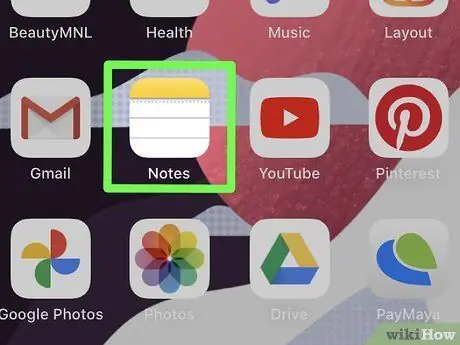
Kauj Ruam 1. Qhib Notes app

Cov Lus Cim app los ua ntej teeb tsa ntawm iPhone. Lub cim zoo li tus ntawv sau nrog kab daj saum nws. Cov ntawv sau feem ntau yuav pom tam sim ntawv kawg uas koj tau ntxiv.
Yog tias koj tsis muaj Notes app ntawm koj lub cuab yeej, koj tuaj yeem rub tawm nws dawb los ntawm App Store
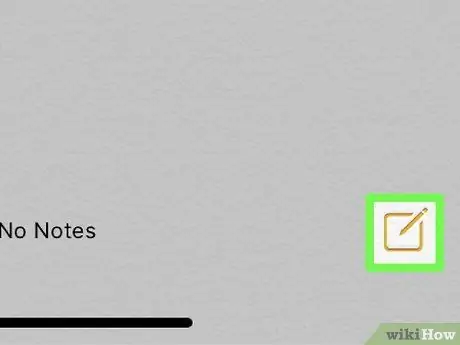
Kauj Ruam 2. Kov

los tsim daim ntawv tshiab.
Lub cim no zoo li tus xaum thiab ntawv hauv lub kaum sab xis ntawm lub vijtsam. Koj tseem tuaj yeem qhib cov ntawv sau uas twb muaj lawm.
Txhawm rau tawm ntawm cov ntawv uas twb muaj lawm, coj mus rhaub lub cim square nrog tus xub taw tes kom txuag cov ntawv ua ntej. Tom qab ntawd, kov " Sau ntawv "Nyob rau sab saud sab laug ntawm qhov screen.
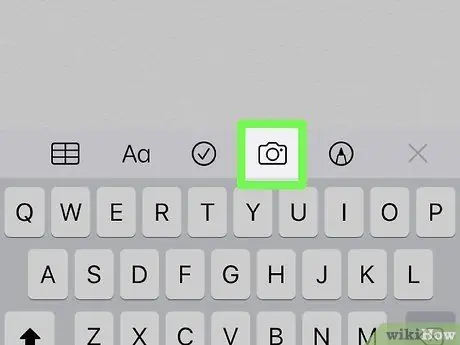
Kauj Ruam 3. Kov lub koob yees duab icon
Yog tias koj tsis qhib daim ntawv uas twb muaj lawm, lub cim no zoo li lub koob yees duab daj nyob rau hauv kaum sab xis ntawm lub vijtsam. Thaum koj qhib daim ntawv khaws tseg, lub cim zoo li lub koob yees duab saum cov keyboard.
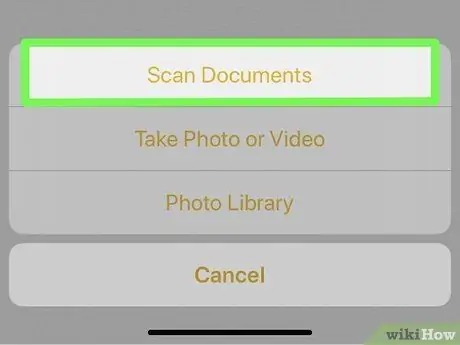
Kauj Ruam 4. Kov Luam daim ntawv
Qhov kev xaiv no yog thawj qhov kev xaiv nyob rau sab saum toj ntawm cov ntawv qhia zaub mov.
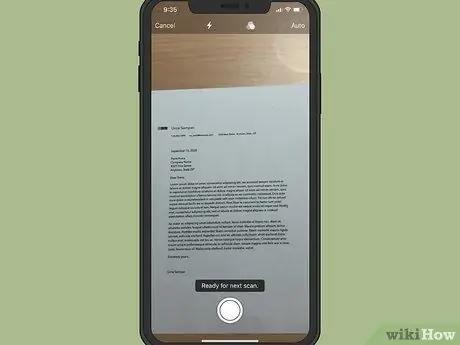
Kauj Ruam 5. Taw koj lub xov tooj lub koob yees duab ntawm daim ntawv
iPhone siv lub koob yees duab tom qab (lub ntsiab). Tuav lub xov tooj hla daim ntawv kom txog thaum cov ntawv lossis daim ntawv ntawm daim ntawv tshwm ntawm qhov screen. Tom qab tau txais cov ntxaij vab tshaus meej ntawm nplooj ntawv cov ntaub ntawv, lub thawv daj yuav tshwm ntawm qhov screen.
Koj tuaj yeem kov lub vijtsam thaum cov ntaub ntawv nyob hauv nruab nrab txhawm rau tsom lub koob yees duab kom tswj tau qhov ua tau zoo tshaj plaws luam theej duab
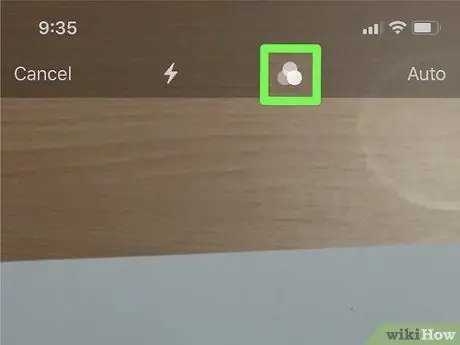
Kauj Ruam 6. Kov lub cim ntawm peb lub voj voos sib tshooj
Lub cim no yog nyob rau sab saum toj ntawm qhov screen. Nrog rau qhov kev xaiv no, koj tuaj yeem xaiv hom xim rau daim ntawv.
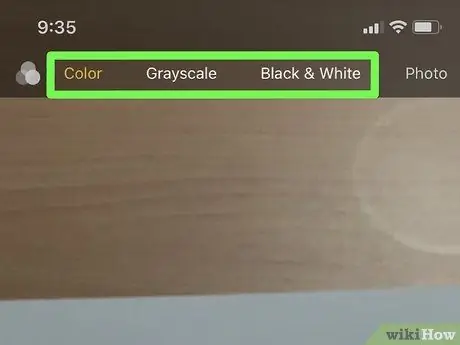
Kauj Ruam 7. Kov ib qho ntawm cov xim xaiv
Muaj plaub txoj kev xaiv uas koj tuaj yeem xaiv los ntawm:
-
” Xim:
Qhov kev xaiv no nthuav tawm nplooj ntawv xim, tab sis feem ntau tshem tawm cov xim uas tsis yog ib feem ntawm nplooj ntawv (piv txwv li duab ntxoov ntxoo thiab lwm yam).
-
” Greyscale:
Qhov kev xaiv no nthuav tawm nplooj ntawv ua duab, tab sis tag nrho cov xim tau hloov los ntawm lub suab grey.
-
” Dub & Dawb:
Qhov kev xaiv no qhia txog nplooj ntawv hauv xim dub thiab dawb nkaus xwb, tsis muaj qhov ntxoov txho.
-
” Duab:
Qhov kev xaiv no qhia cov nplooj ntawv ua duab lossis duab, tsis muaj kev cuam tshuam, xws li thaum koj thaij duab siv lub Koob Yees Duab app.
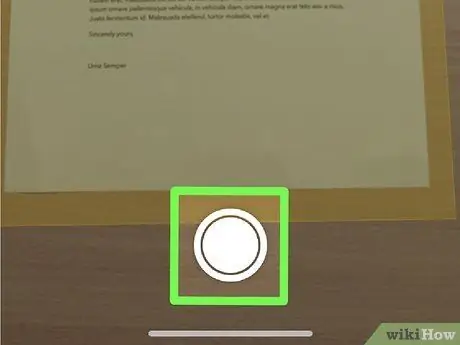
Kauj Ruam 8. Kov lub shutter khawm lossis "Capture"
Nws yog lub pob khawm dawb nyob hauv qab ntawm qhov screen. Tom qab ntawd, yuav thaij ib daim duab ntawm daim ntawv. Sim kov lub pob thaum koj pom lub thawv daj nyob ib puag ncig ntawm daim ntawv.
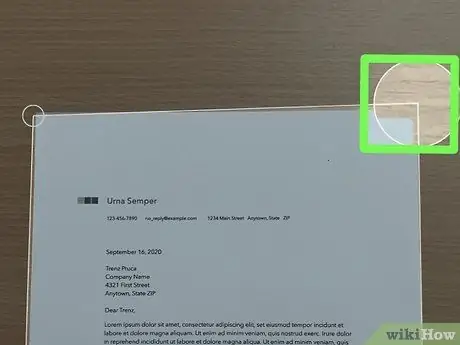
Kauj Ruam 9. Luag lub kaum sab nrauv ntawm lub xwm fab daj mus rau qhov xaus lossis kaum ntawm nplooj ntawv (yog tias tsim nyog)
Yog tias iPhone tsis tuaj yeem txheeb xyuas nplooj ntawv kom meej, koj tuaj yeem pom tus ncej lossis duab plaub qhia tawm ntawm lub vijtsam. Kov thiab rub cov ces kaum ntawm tus ncej lossis tus qauv qhia mus rau qhov kawg ntawm nplooj ntawv tshwm ntawm qhov screen. Xyuas kom tus txheej txheem haum nrog cov ces kaum ntawm nplooj ntawv.
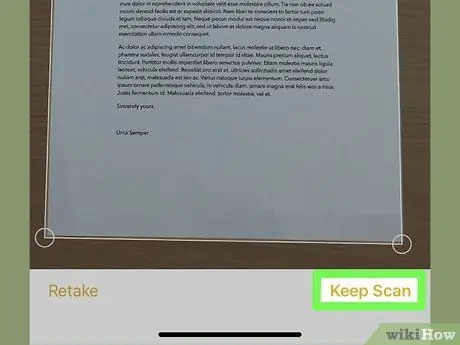
Kauj ruam 10. Kov Khaws Scan
Yog tias koj txaus siab nrog cov nplooj ntawv zoo li cas, kov " kom luam theej duab " Nws nyob hauv kaum sab xis-sab xis ntawm daim duab.
Yog tias koj tsis txaus siab nrog cov tsos ntawm cov txiaj ntsig scan, kov " Rov ua dua "Txhawm rau thaij duab lossis duab tshiab.
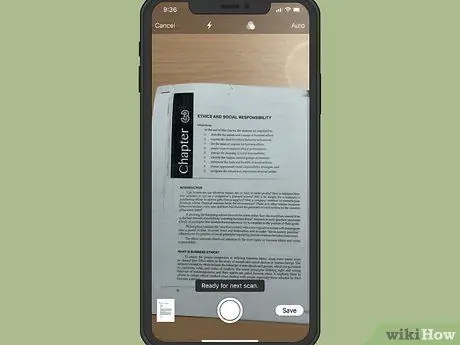
Kauj Ruam 11. Rov ua cov txheej txheem rau cov nplooj ntawv hauv qab no
Yog tias muaj ntau dua ib nplooj ntawv hauv daim ntawv, mus rau nplooj ntawv tom ntej thiab taw lub koob yees duab ntawm nplooj ntawv ntawd. Kov lub "Capture" khawm kom thaij duab los ntawm nplooj ntawv tom ntej. Koj tuaj yeem pom qhov ntxig ntawm txhua nplooj ntawv ntawm daim ntawv hauv qab ntawm qhov screen.
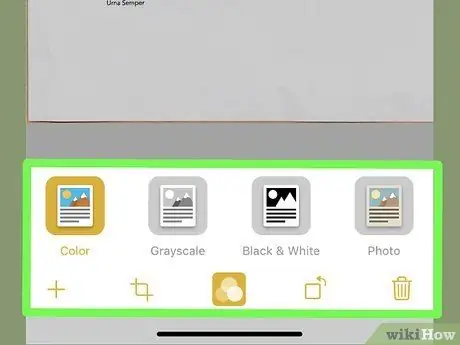
Kauj Ruam 12. Kov nplooj ntawv
Tom qab ntawd, nplooj ntawv yuav tshwm nyob rau hauv puv npo. Muaj ntau qhov kev xaiv los xaiv los hloov xim lossis tsos ntawm txhua nplooj ntawv.
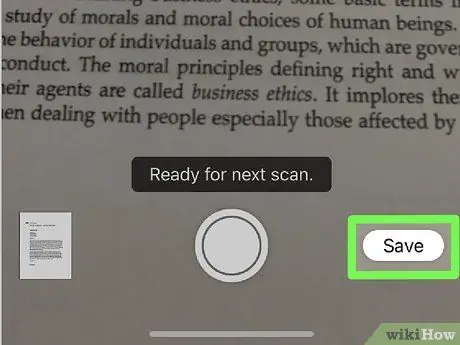
Kauj Ruam 13. Kov Txuag
Thaum koj ua tiav luam theej tawm txhua nplooj ntawv hauv daim ntawv, kov " Txuag "Kom txuag tau cov ntaub ntawv. Tom qab ntawd, cov ntawv luam theej tawm yuav raug khaws tseg ua cov ntaub ntawv teev cia.
Txoj Kev 2 ntawm 3: Txuag thiab Qhia Tawm Cov Ntaub Ntawv
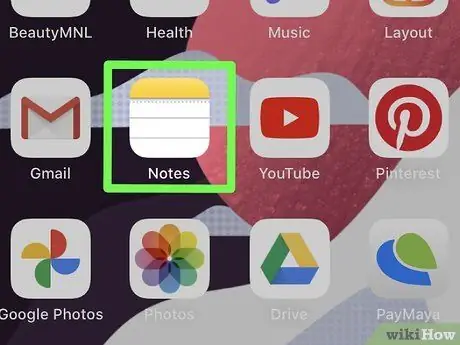
Kauj Ruam 1. Qhib Notes app

Cov Lus Cim app los ua ntej teeb tsa ntawm iPhone. Lub cim zoo li tus ntawv sau nrog kab daj saum nws.
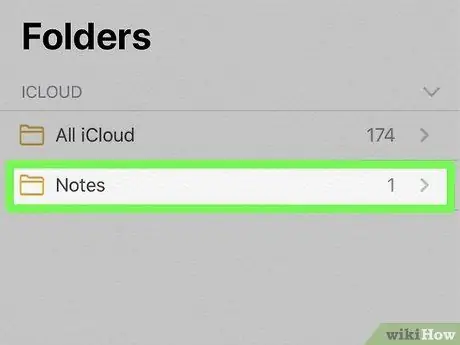
Kauj Ruam 2. Kov Sau
Nws nyob rau sab saud sab laug ntawm Notes app window. Tag nrho cov ntawv sau nkag yuav tshwm tom qab ntawd.
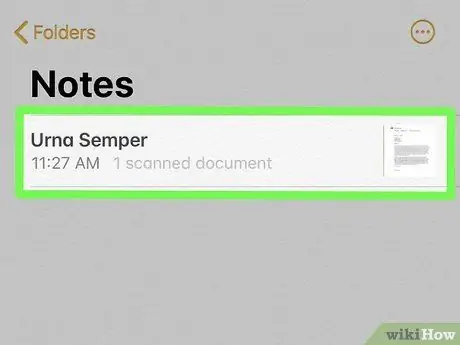
Kauj Ruam 3. Kov daim ntawv uas muaj cov ntawv
Tom qab ntawd, cov nplooj ntawv ntawm daim ntawv yuav muab tso tawm kom ntxaws li qhov nkag.
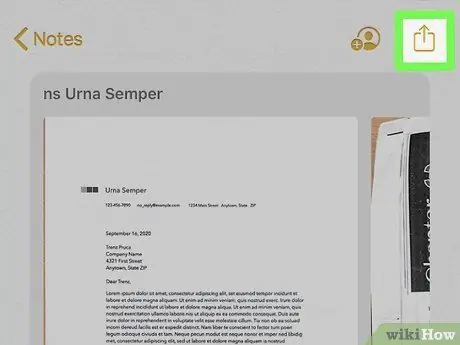
Kauj Ruam 4. Kov lub pob "Qhia"

Lub cim zoo li lub thawv daj nrog tus xub taw tes. Koj tuaj yeem pom nws nyob rau sab xis sab xis ntawm qhov screen. Cov ntawv qhia "Qhia tawm" yuav qhib tom qab ntawd.
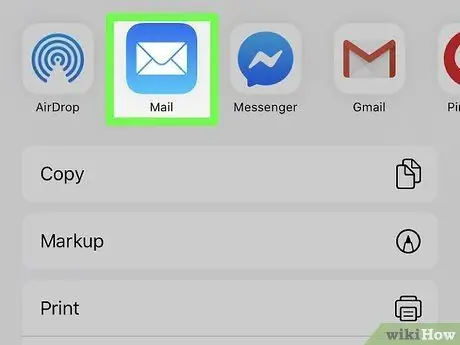
Kauj Ruam 5. Kov lub app koj xav siv los qhia cov ntaub ntawv
Yog tias koj xav xa daim ntawv los ntawm email, coj mus rhaub Mail lossis Gmail app. Daim ntawv yuav raug muab xa ua daim ntawv txuas. Sau rau lwm qhov ntawm daim foos email, suav nrog tus tau txais, cov ncauj lus, thiab cov lus tseem ceeb, tom qab ntawd xa email los qhia cov ntaub ntawv.
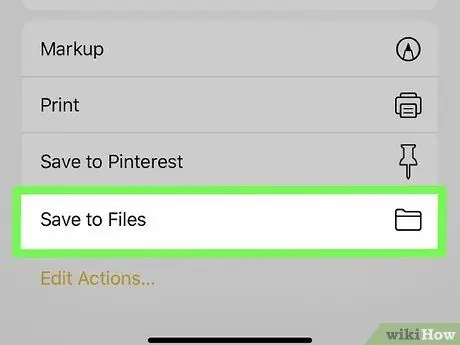
Kauj Ruam 6. Kov Tseg rau Cov Ntaub Ntawv
Nws nyob hauv qab ntawm "Qhia" cov ntawv qhia zaub mov. Nrog rau qhov kev xaiv no, koj tuaj yeem txuag cov ntaub ntawv rau koj iPhone, iCloud, lossis lwm yam kev pabcuam.
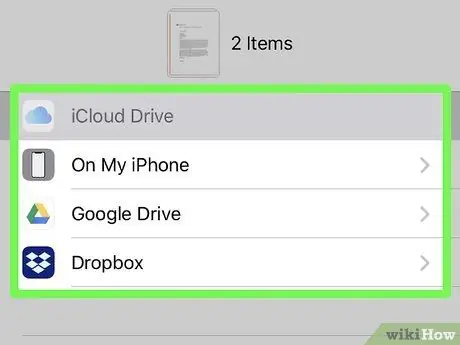
Kauj Ruam 7. Kov cov npe khaws cov ntaub ntawv
Piv txwv li, yog tias koj xav khaws cov ntaub ntawv rau koj lub cuab yeej, xaiv " Ntawm kuv iPhone " Yog tias koj xav khaws nws rau hauv koj tus lej iCloud, kov " iCloud Drive " Txoj kev ntawd, koj tuaj yeem nkag mus rau koj cov ntaub ntawv los ntawm ib lub cuab yeej. Koj tseem tuaj yeem kov lwm qhov online (huab) cov kev pabcuam khaws cia zoo li Google Drive, Dropbox, lossis OneDrive.
Txhawm rau khaws cov ntaub ntawv rau cov kev pabcuam zoo li Google Drive, Dropbox, thiab OneDrive, koj yuav tsum muaj lub app sib xws ntawm koj lub iPhone thiab kos npe rau hauv tus as khauj rau qhov kev pabcuam xaiv
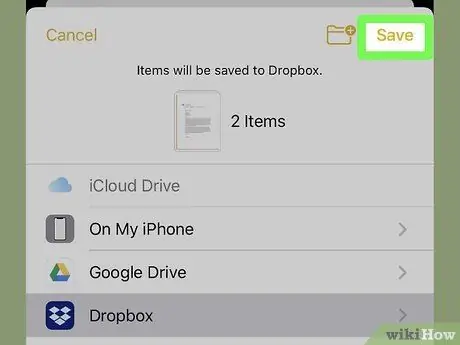
Kauj Ruam 8. Kov Txuag
Cov ntawv yuav raug khaws cia rau hauv cov npe xaiv. Koj tuaj yeem nkag tau cov ntaub ntawv khaws tseg rau koj iPhone lossis iCloud Drive siv Cov Ntaub Ntawv app ntawm koj iPhone. Lub cim zoo li daim nplaub tshev xiav.
Txoj Kev 3 ntawm 3: Kos Npe Cov Ntawv
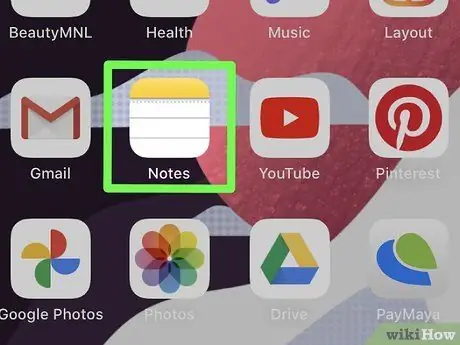
Kauj Ruam 1. Qhib Notes app

Cov Lus Cim app los ua ntej teeb tsa ntawm iPhone. Lub cim zoo li tus ntawv sau nrog kab daj saum nws. Coj mus rhaub lub cim qhib lub Notes app.
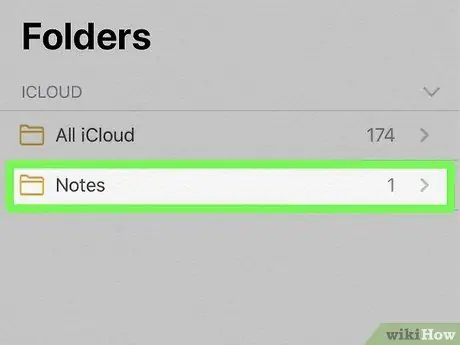
Kauj Ruam 2. Kov Sau
Nws nyob rau sab saud sab laug ntawm Notes app window. Tag nrho cov ntawv sau nkag yuav muab tso tawm tom qab ntawd.
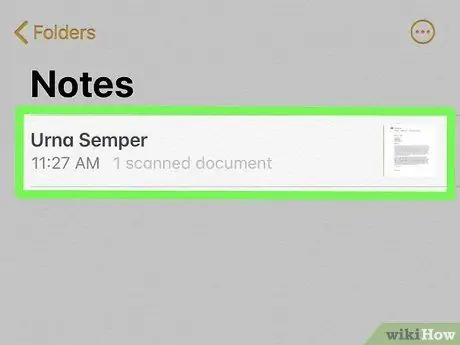
Kauj Ruam 3. Kov daim ntawv uas muaj cov ntawv
Tom qab ntawd, cov nplooj ntawv ntawm daim ntawv yuav muab tso tawm kom ntxaws li qhov nkag.
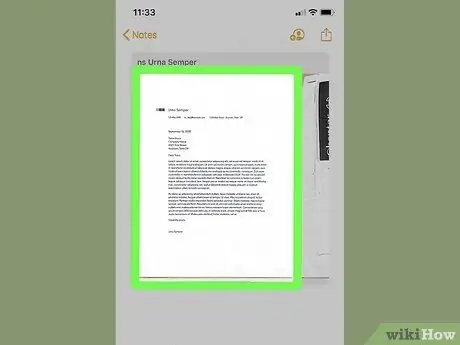
Kauj Ruam 4. Xaiv nplooj ntawv koj xav kos npe
Nplooj ntawv yuav thauj khoom hauv hom puv npo.
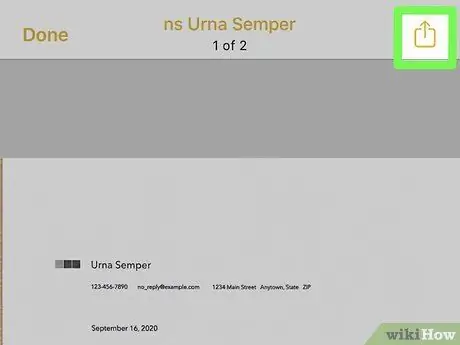
Kauj Ruam 5. Kov lub pob "Qhia"

Lub cim zoo li lub thawv daj nrog tus xub taw tes. Koj tuaj yeem pom lub cim nyob rau sab xis saum toj ntawm lub vijtsam.
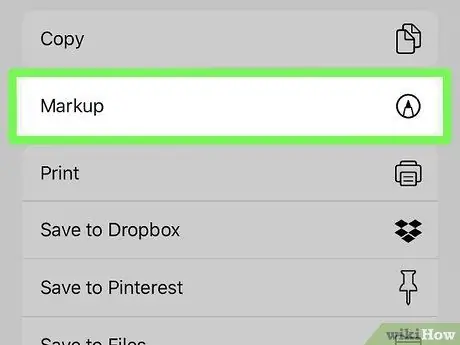
Kauj Ruam 6. Kov Markup
Nws nyob ib sab ntawm tus cim cim cim (). Ntau qhov kev xaiv rau hom cim thiab nws cov xim yuav raug nthuav tawm.
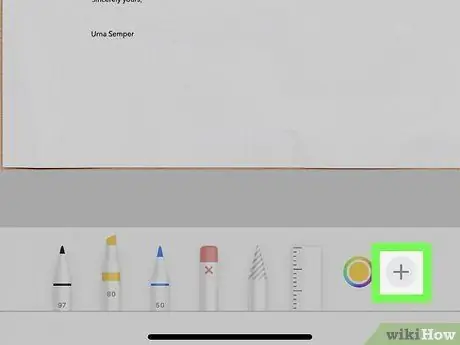
Kauj ruam 7. Kov +
Nws yog rau sab xis ntawm cov cim xaiv, hauv qab ntawm qhov screen. Cov ntawv qhia zaub mov uas muaj ntau qhov kev xaiv yuav tshwm.
Xwb, koj tuaj yeem kov ib qho ntawm cov cim xaiv los xaiv nws, tom qab ntawd xaiv lub voj voos xim kom qhia qhov xim ntawm tus cim. Siv koj tus ntiv tes lossis Apple Pencil los tsim tus kheej kos npe
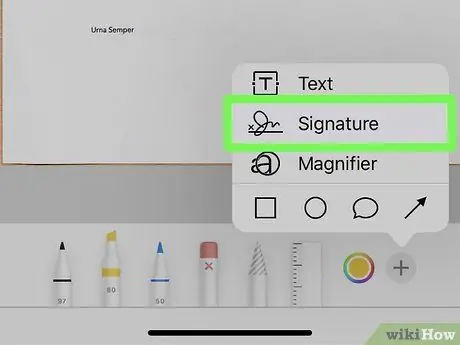
Kauj Ruam 8. Kov Kos Npe
Qhov kev xaiv no yog qhov kev xaiv thib ob ntawm cov ntawv qhia zaub mov pop-up.
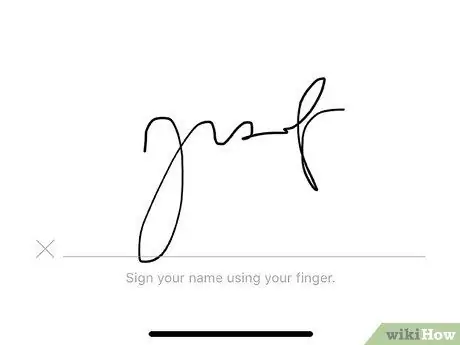
Kauj Ruam 9. Luag thiab muab daim ntawv kos npe uas twb muaj lawm, lossis tsim cov npe tshiab nkag los
Yog tias koj tau khaws daim ntawv kos npe nkag rau hauv koj lub cuab yeej, kov thiab rub qhov nkag ntawm nplooj ntawv ntawm daim ntawv uas xav tau kos npe. Yog tias koj tseem tsis tau kos npe nkag, ua raws cov kauj ruam no los tsim ib qho tshiab:
- Kov " Ntxiv lossis Tshem Tawm Npe ”.
- Coj mus rhaub cov cim ntxiv (+) lub cim nyob rau sab xis saum toj ntawm lub vijtsam.
- Siv koj tus ntiv tes lossis Apple Pencil los kos npe rau saum kab.
- Kov " Ua tiav ”.
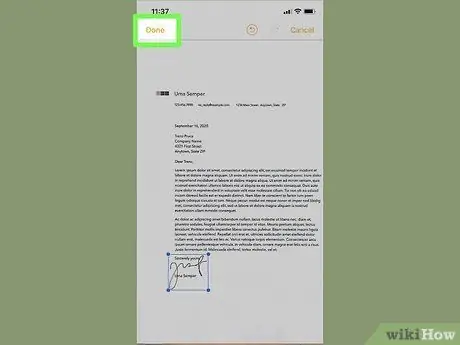
Kauj ruam 10. Kov Ua tiav
Daim ntawv kos npe yuav raug cawm.
Lub tswv yim
- Thaum koj qhib cov ntawv hauv Phau Ntawv Sau, koj tuaj yeem kho xim, qoob loo, lossis tig cov duab los ntawm kov cov kev xaiv uas pom hauv qab ntawm lub vijtsam.
- Koj tuaj yeem ntxiv cov ntawv ntxiv rau hauv daim ntawv tom qab koj ua tiav scanning nws.







